
欢乐截图工具
v1.2.2.7 绿色版- 介绍说明
- 下载地址
- 精品推荐
- 相关软件
- 网友评论
欢乐截图工具提供简单的截图功能,可以直接在软件上拖动需要截图的窗口,从而开始截图,启动欢乐截图工具以后就会自动显示截图的区域,您可以使用鼠标拖动边缘放大到适合截图的大小,将窗口放到需要截图的位置,点击截图按钮就可以保存图像,软件界面都是比较简单的,支持截图、选择截图区域、快捷键三个按钮,点击对应的按钮就可以进入截图操作界面,如果你需要在电脑上免费截图就可以直接下载欢乐截图工具。

软件功能
1、欢乐截图工具可以轻松截图,软件自动显示一个截图窗口
2、将窗口放大到需要截图的位置,点击截图就可以得到图像
3、截图完毕自动在电脑的画图工具打开,方便编辑图像
4、支持多种图像保存格式,可以在画图工具上选择PNG,选择JPG
5、窗口大小可以自己设置,和自定义截图相似
软件特色
1、欢乐截图工具可以免费使用,直接拖动窗口开始截图
2、可以在软件上实时查看当前选择的截图区域
3、支持快捷键设置,可以通过快捷键调整截图窗口大小
4、可以在画图工具上对截图编辑,可以添加箭头,添加文字
使用方法
1、按下Shift+方向键改变窗口大小,Ctrl+C---截图

2、拖动软件边缘就可以调整窗口大小,随后将软件窗口放到要截图的位置
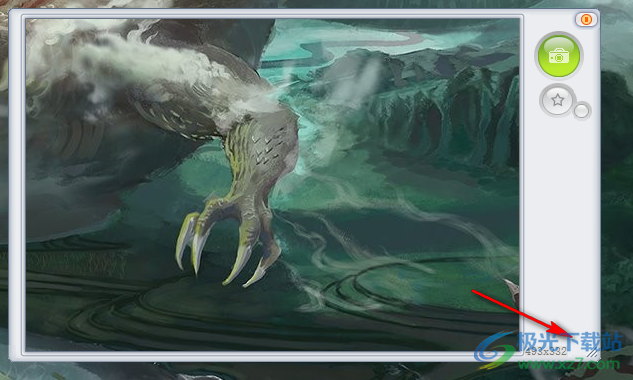
3、点击右上角的按钮就可以对当前的窗口截图,从而自动在画图上打开
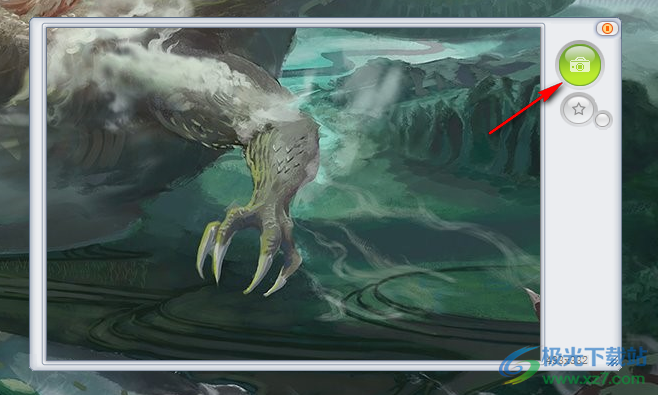
4、如图所示,这里是画图工具界面,可以在顶部选择其他工具编辑截图
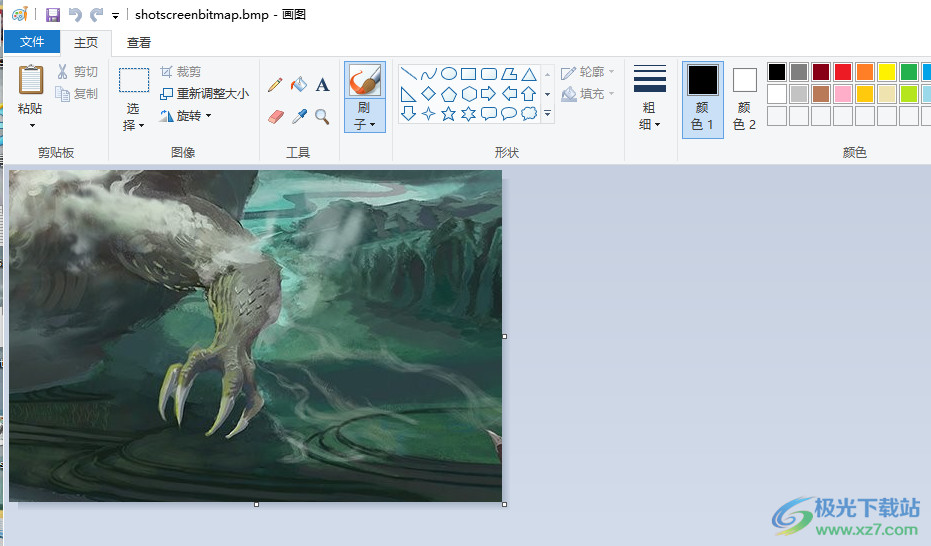
5、点击另存为功能,可以选择适合自己使用的格式,例如直接设置PNG
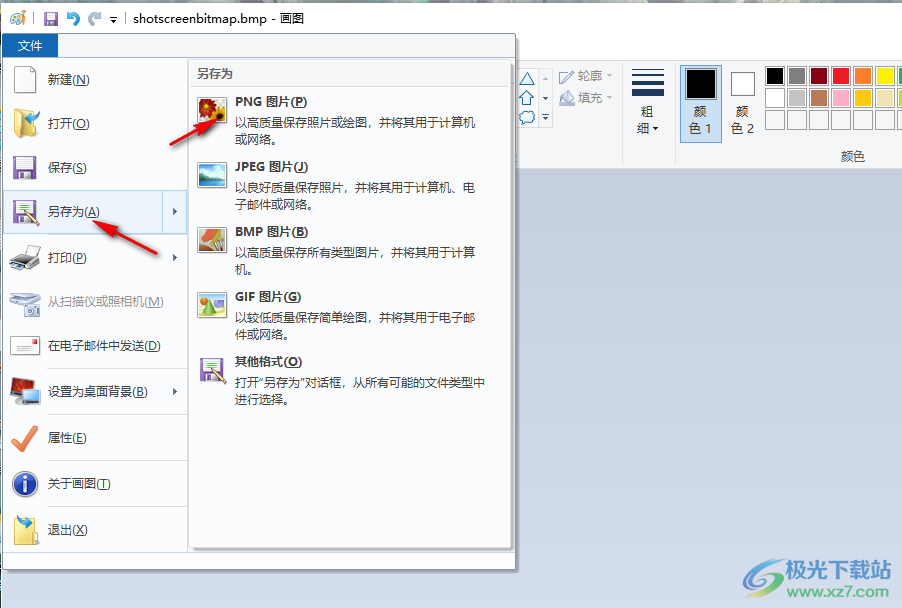
6、弹出保存地址设置界面,可以设置新的保存文件夹,输入新的图片名字
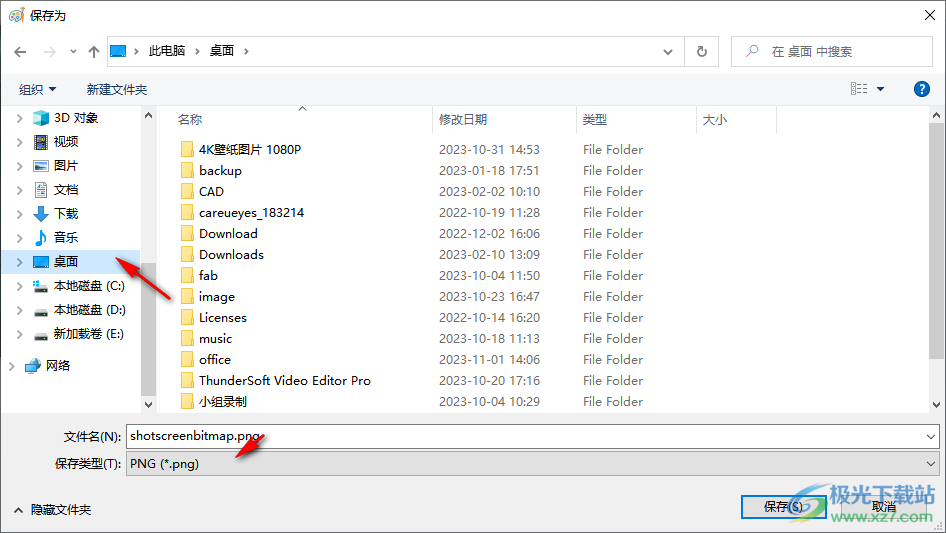
下载地址
- Pc版
欢乐截图工具 v1.2.2.7 绿色版
相关软件
本类排名
本类推荐
装机必备
换一批
谷歌浏览器Google Chromev100.0.4896.75 64位官方最新版

WinRAR官方64位v5.80 正式官方版

腾讯电脑管家win10专版v13.5.20525.234 官方最新版

iTunes 32位for Windows 12.10.8.5 多语言官方版

腾讯应用宝pc版v5.8.2 最新版

360安全卫士电脑版v13.1.0.1151 官方正式版

百度网盘pc版v7.14.2.9 官方最新版

搜狗拼音输入法电脑版v11.0.0.4909 正式版

酷狗音乐播放器电脑版v9.2.29.24113 官方最新版

爱奇艺pps影音客户端v7.10.122.2375 官方最新版

微信2022最新电脑版v3.6.0.18 官方版

wps office 2016专业版V11.1.0.7875 pro版_附序列号
- 聊天
- 微信电脑版
- yy语音
- skype
- qq电脑版
- 视频
- 优酷视频
- 腾讯视频
- 芒果tv
- 爱奇艺
- 剪辑
- 会声会影
- adobe premiere
- 爱剪辑
- 剪映
- 音乐
- 酷我音乐
- 酷狗音乐
- 网易云音乐
- qq音乐
- 浏览器
- 360浏览器
- ie浏览器
- 火狐浏览器
- 谷歌浏览器
- 办公
- wps
- 企业微信
- 钉钉
- office
- 输入法
- 五笔输入法
- 搜狗输入法
- qq输入法
- 讯飞输入法
- 压缩
- winzip
- 7z解压软件
- winrar
- 360压缩
- 翻译
- 谷歌翻译
- 金山翻译
- 英译汉软件
- 百度翻译
- 杀毒
- 360杀毒
- 360安全卫士
- 火绒软件
- 腾讯电脑管家
- p图
- 美图秀秀
- photoshop
- 光影魔术手
- lightroom
- 编程
- vc6.0
- java开发工具
- python
- c语言软件
- 网盘
- 115网盘
- 天翼云盘
- 百度网盘
- 阿里云盘
- 下载
- 迅雷
- utorrent
- 电驴
- qq旋风
- 证券
- 华泰证券
- 方正证券
- 广发证券
- 西南证券
- 邮箱
- 阿里邮箱
- qq邮箱
- outlook
- icloud
- 驱动
- 驱动精灵
- 打印机驱动
- 驱动人生
- 网卡驱动


























网友评论